Muallif:
Tamara Smith
Yaratilish Sanasi:
21 Yanvar 2021
Yangilanish Sanasi:
1 Iyul 2024

Tarkib
- Qadam bosish
- 3-dan 1-usul: Har bir varaqqa bir nechta PDF-sahifalarni chop etish
- 3-dan 2-usul: Bitta varaqqa bir xil PDF-sahifaning bir nechta nusxasini chop eting
- 3-dan 3-usul: Qog'ozning har ikki tomoniga ham chop eting
Bir varaq uchun bitta PDF sahifa o'rniga, bitta varaqda bir nechta PDF sahifalarni chop etishingiz mumkin. Ushbu xususiyat "X-up" bosib chiqarish deb ham tanilgan, bu erda "X" har bir varaqda chop etishni istagan sahifalar sonini anglatadi. 6-darajali bosib chiqarish, masalan, bitta PDF-sahifada 6 ta PDF-sahifani bosib chiqarish. Bir varaqqa bir nechta sahifalarni qo'yish orqali siz yanada samarali bosib chiqarasiz va qog'ozni tejaysiz.
Qadam bosish
3-dan 1-usul: Har bir varaqqa bir nechta PDF-sahifalarni chop etish
 "Chop etish" tugmasini bosing. Buning uchun "Fayl" -ga o'ting va ochiladigan menyuda "Chop etish" -ni tanlang. Yangi oyna paydo bo'ladi.
"Chop etish" tugmasini bosing. Buning uchun "Fayl" -ga o'ting va ochiladigan menyuda "Chop etish" -ni tanlang. Yangi oyna paydo bo'ladi. - Mac foydalanuvchilari klaviatura yorlig'idan foydalanishlari mumkin And BuyruqP. foydalanish.
- Windows foydalanuvchilari klaviatura yorlig'idan foydalanishlari mumkin CrtlP. foydalanish.
 "Sahifalarning o'lchamlarini o'zgartirish va qayta ishlash" ostida sozlamalarni o'zgartiring. Chap tomonda "Sahifalarning o'lchamlarini o'zgartirish va qayta ishlash" sarlavhasini ko'rasiz. "Bir nechta" tugmasini bosing.
"Sahifalarning o'lchamlarini o'zgartirish va qayta ishlash" ostida sozlamalarni o'zgartiring. Chap tomonda "Sahifalarning o'lchamlarini o'zgartirish va qayta ishlash" sarlavhasini ko'rasiz. "Bir nechta" tugmasini bosing. - Adobe Reader-ning eski versiyalarida bu "Scale Pages" deb nomlangan alohida menyu. Ochilgan menyuda "Bir varaq uchun bir nechta sahifalar" ni tanlashingiz mumkin.
 Bir varaq uchun PDF-sahifalar sonini tanlang. "Bir nechta" ni tanlagandan so'ng, ochiladigan menyu orqali bir qator variantlardan birini tanlashingiz mumkin (masalan, bitta varaqqa 4 yoki 6 sahifa). Shuningdek, siz maxsus raqamni o'zingiz kiritishingiz mumkin. Bir varaqqa kerakli sonli sahifani kiriting.
Bir varaq uchun PDF-sahifalar sonini tanlang. "Bir nechta" ni tanlagandan so'ng, ochiladigan menyu orqali bir qator variantlardan birini tanlashingiz mumkin (masalan, bitta varaqqa 4 yoki 6 sahifa). Shuningdek, siz maxsus raqamni o'zingiz kiritishingiz mumkin. Bir varaqqa kerakli sonli sahifani kiriting. - Oxirgi versiyada siz raqamni o'rnatishingiz mumkin.
 Sahifalar tartibini o'rnating. "Sahifa tartibi" ochiladigan menyusini oching. Siz 4 ta variantni tanlashingiz mumkin: Landshaft, Gorizontal teskari, Vertikal yoki Vertikal teskari.
Sahifalar tartibini o'rnating. "Sahifa tartibi" ochiladigan menyusini oching. Siz 4 ta variantni tanlashingiz mumkin: Landshaft, Gorizontal teskari, Vertikal yoki Vertikal teskari. - Landshaft - bu sahifalar varaqda chapdan o'ngga qatorlar ko'rinishida bo'lishini anglatadi.
- Gorizontal teskari - sahifalar varaqda o'ngdan chapga qatorlar ko'rinishida bo'lishini anglatadi.
- Vertikal degani, sahifalar yuqori chapdan boshlanadi. Keyin ular varoqda yuqoridan pastgacha ustunlar bo'lib, ustunlar chapdan o'ngga siljiydi.
- Vertikal teskari degani, sahifalar yuqori o'ng tomondan boshlanadi. Keyin ular varaqda yuqoridan pastgacha ustunlar ko'rinishida, ustunlar o'ngdan chapga qarab harakatlanadi.
 Hujjatni chop eting. Hujjatni chop etish uchun pastki o'ng tomondagi "Chop etish" tugmasini bosing. Hujjat printerdan chiqadi.
Hujjatni chop eting. Hujjatni chop etish uchun pastki o'ng tomondagi "Chop etish" tugmasini bosing. Hujjat printerdan chiqadi. - Bundan ham ko'proq qog'ozni tejash uchun siz hujjatni ikki tomonlama bosib chiqarishingiz mumkin.
3-dan 2-usul: Bitta varaqqa bir xil PDF-sahifaning bir nechta nusxasini chop eting
 Pdf sahifasini nusxalash. PDF-sahifalaringizni nusxalash va tartibga solish imkonini beruvchi "Sahifalarni tartibga solish" xususiyati Adobe o'quvchining bepul versiyasida mavjud emas. Agar sizda faqat bepul versiya bo'lsa, hujjatingizni PDF-faylga aylantirishdan oldin sahifalarni nusxalashingiz kerak bo'ladi. Sahifalarni "Tartibga solish" funktsiyasi orqali nusxalash quyidagicha:
Pdf sahifasini nusxalash. PDF-sahifalaringizni nusxalash va tartibga solish imkonini beruvchi "Sahifalarni tartibga solish" xususiyati Adobe o'quvchining bepul versiyasida mavjud emas. Agar sizda faqat bepul versiya bo'lsa, hujjatingizni PDF-faylga aylantirishdan oldin sahifalarni nusxalashingiz kerak bo'ladi. Sahifalarni "Tartibga solish" funktsiyasi orqali nusxalash quyidagicha: - "Asboblar" yorlig'ini bosing va "Sahifalarni tartibga solish" -ni tanlang.
- Nusxalashni xohlagan sahifalarni tanlang.
- Saqlamoq Crtl yoki And Buyruq va eskizni boshqa joyga torting.
 "Chop etish" tugmasini bosing. Bir varaqqa bir nechta PDF-sahifalarni chop etish uchun siz chop etish parametrlarini o'zgartirishingiz kerak.
"Chop etish" tugmasini bosing. Bir varaqqa bir nechta PDF-sahifalarni chop etish uchun siz chop etish parametrlarini o'zgartirishingiz kerak. - "Fayl" -ni bosing va "Chop etish" -ga o'ting.
- "Sahifalarni masshtablash" / "Sahifalarni o'lchamlarini o'zgartirish va qayta ishlash" bo'limiga o'ting va "Bir varaqqa bir nechta sahifalar" / "Bir nechta" -ni tanlang.
- "Sahifalar uchun varaqlar" ochiladigan menyusidan har bir varaqda chop etishni istagan PDF-sahifalar sonini tanlang.
 Sahifalar tartibini o'rnating. "Sahifa tartibi" ochiladigan menyusini oching. Siz 4 ta variantni tanlashingiz mumkin.
Sahifalar tartibini o'rnating. "Sahifa tartibi" ochiladigan menyusini oching. Siz 4 ta variantni tanlashingiz mumkin. - Landshaft - bu sahifalar varaqda chapdan o'ngga qatorlar ko'rinishida bo'lishini anglatadi.
- Gorizontal teskari - sahifalar varaqda o'ngdan chapga qatorlar ko'rinishida bo'lishini anglatadi.
- Vertikal degani, sahifalar yuqori chapdan boshlanadi. Keyin ular varoqda yuqoridan pastgacha ustunlar bo'lib, ustunlar chapdan o'ngga siljiydi.
- Vertikal teskari degani, sahifalar yuqori o'ng tomondan boshlanadi. Keyin ular varaqda yuqoridan pastgacha ustunlar ko'rinishida, ustunlar o'ngdan chapga qarab harakatlanadi.
 Hujjatni chop eting. Barchasini o'rnatganingizdan so'ng, pdf-ni chop etish uchun "Chop etish" tugmasini bosishingiz mumkin. Hujjat printerdan chiqadi.
Hujjatni chop eting. Barchasini o'rnatganingizdan so'ng, pdf-ni chop etish uchun "Chop etish" tugmasini bosishingiz mumkin. Hujjat printerdan chiqadi. - Bundan ham ko'proq qog'ozni tejash uchun siz hujjatni ikki tomonlama bosib chiqarishingiz mumkin.
3-dan 3-usul: Qog'ozning har ikki tomoniga ham chop eting
 Windows-da ikki tomonlama chop etish. Ikkala tomonga bosib, qog'ozning ikkala tomoniga ham sahifalarni chop etishingiz mumkin.
Windows-da ikki tomonlama chop etish. Ikkala tomonga bosib, qog'ozning ikkala tomoniga ham sahifalarni chop etishingiz mumkin. - "Fayl" -ga o'ting va "Chop etish" tugmasini bosing.
- "Xususiyatlar" tugmasini bosing.
- "Maket" ga o'ting va "Ikkala tomonda chop etish" -ni tanlang.
- Hujjatni chop etish uchun "OK" tugmachasini va keyin "Chop etish" tugmachasini bosing.
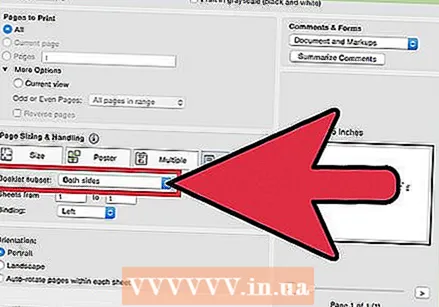 Mac-da ikki tomonlama bosib chiqarish. Ikkala tomonga bosib, siz varaqning ikkala tomonidan foydalanasiz va qog'ozni tejaysiz.
Mac-da ikki tomonlama bosib chiqarish. Ikkala tomonga bosib, siz varaqning ikkala tomonidan foydalanasiz va qog'ozni tejaysiz. - "Fayl" -ga o'ting va "Chop etish" tugmasini bosing.
- "Printer" qutisi yonidagi ko'k kvadratni bosib bosib chiqarish dialogini kengaytiring.
- "Sahifalar" oynasi ostidagi ochiladigan menyuni kengaytiring va "Layout" -ni tanlang.
- "Dupleks" maydoniga o'ting va ochiladigan menyuda "Long Edge" -ni tanlang.
- Hujjatni chop etish uchun "OK" tugmachasini va keyin "Chop etish" tugmachasini bosing.
 Bir tomonlama printerda ikki tomonlama bosib chiqarish. Agar sizning printeringiz qog'ozning ikkala tomoniga ham bosib chiqara olmasa, siz alternativa sifatida hujjatni ikki tomonga qo'lda chop etishingiz mumkin.
Bir tomonlama printerda ikki tomonlama bosib chiqarish. Agar sizning printeringiz qog'ozning ikkala tomoniga ham bosib chiqara olmasa, siz alternativa sifatida hujjatni ikki tomonga qo'lda chop etishingiz mumkin. - "Fayl" -ga o'ting va "Chop etish" tugmasini bosing.
- "Chop etish uchun sahifalar" ga o'ting. "Qo'shimcha parametrlar" tugmachasini bosing va "Toq yoki juft sahifalar" ochiladigan menyusini oching. "Faqatgina sahifalar" ni tanlang.
- "Sahifani teskari tartibda" katagiga belgi qo'ying.
- Hujjatni chop etish uchun "Chop etish" tugmasini bosing.
- Bosib chiqarilgan varaqlarni printerdan olib tashlang. Agar hujjatda toq sonli sahifalar bo'lsa, boshqa bo'sh sahifani qo'shing.
- Qog'oz to'plamini qog'oz tepsisine joylashtiring. Juft sahifalar pastki qismida, yuqori qismi esa printerga qaragan bo'lishi kerak (ya'ni printerga birinchi kirishda).
- Fayl> Chop etish> Chop etish uchun sahifalar> Qo'shimcha parametrlar> Faqat g'alati sahifalar> Orqaga sahifa buyurtmasi> Chop etish-ga o'ting.



